Как да добавям знаци за ударение в Word?
Понякога трябва да вмъкнем или добавим знаци за ударение като "à, á, â, ä" в документ на Word и може би някои от нас не знаят как да ги вмъкнат. Сега следните начини ще ни помогнат да ги вмъкнем бързо.
Добавете знаци за ударение с преки пътища
Добавете знаци за ударение със Symbol в Word
Препоръчани инструменти за производителност за Word
Kutools за Word: Интегриране на AI 🤖, над 100 разширени функции спестяват 50% от времето ви за обработка на документи.Безплатно сваляне
Таб на Office: Въвежда подобни на браузъра раздели в Word (и други инструменти на Office), опростявайки навигацията в множество документи.Безплатно сваляне
 Добавете знаци за ударение с преки пътища
Добавете знаци за ударение с преки пътища
Раздел Office: Предоставя интерфейси с раздели към Word, Excel, PowerPoint... |
|
Подобрете работния си процес сега. Вижте повече Безплатно сваляне
|
Можете да вмъкнете знаци за ударение с пряк път, показан като таблицата по-долу:

 Добавете знаци за ударение със Symbol в Word
Добавете знаци за ударение със Symbol в Word
В Word можете да добавяте знаци за ударение с функцията Symbols.
1. Поставете курсора на мястото, където искате да вмъкнете знак за ударение, и щракнете Поставете > символ > Още символи за да отворите символ диалогов прозорец. Вижте екранна снимка:
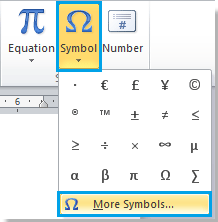
2. кликване Символи в диалоговия прозорец и можете да намерите и изберете знака за ударение, който искате да добавите, като превъртите падащата лента за превъртане, след което щракнете върху Поставетеи избраният знак за ударение ще бъде вмъкнат. Вижте екранна снимка:
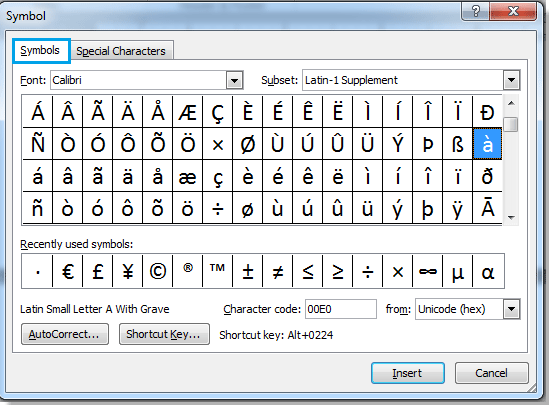
Съвет: Можете също така да посочите шрифта, който искате да вмъкнете от Font падащ списък в този диалогов прозорец.
Сродни статии:
- Поставете отметка в квадратчето за ActiveX контрола в Word
- Вмъкване на квадратче за отметка поле на формуляр в Word
- Вмъкване на списък с квадратчета за отметка в Word
- Вмъкване на радио бутон в Word
- Групиране на радио бутони в Word
Най-добрите инструменти за продуктивност в офиса
Kutools за Word - Подобрете своя Word опит с Over 100 Забележителни функции!
🤖 Kutools AI Assistant: Преобразувайте писането си с AI - Генериране на съдържание / Пренаписване на текст / Обобщаване на документи / Запитване за информация въз основа на Документ, всичко това в Word
📘 Владеене на документи: Разделяне на страници / Обединяване на документи / Експортиране на селекция в различни формати (PDF/TXT/DOC/HTML...) / Пакетно конвертиране в PDF / Експортиране на страници като изображения / Отпечатайте няколко файла наведнъж...
✏ Редактиране на съдържанието: Пакетно намиране и замяна в множество файлове / Преоразмеряване на всички снимки / Транспониране на редовете и колоните на таблицата / Преобразуване на таблица в текст...
🧹 Почистване без усилие: Изметете Допълнителни пространства / Прекъсвания на раздели / Всички заглавки / Текстови полета / Хипервръзки / За повече инструменти за премахване се насочете към нашия Премахване на група...
➕ Творчески вложки: Вмъкване Хилядни разделители / Квадратчета / Радио бутони / QR Code / Баркод / Таблица с диагонални линии / Надпис на уравнение / Надпис на изображението / Надпис на таблица / Множество снимки / Открийте повече в Вмъкване на група...
🔍 Прецизни селекции: Точна точка конкретни страници / таблици / форми / заглавни параграфи / Подобрете навигацията с още Изберете функции...
⭐ Звездни подобрения: Навигирайте бързо до всяко място / автоматично вмъкване на повтарящ се текст / безпроблемно превключване между прозорците на документи / 11 Инструменти за конвертиране...
